电脑bios为Phoenix – AwardBIOS的u盘装系统bios设置方法如下:
一、在电脑开机按下键盘上Delete键进入BIOS设置界面,随后在出现的窗口中选择 “Advanced BIOS Features”按下回车键即可。如下图所示:
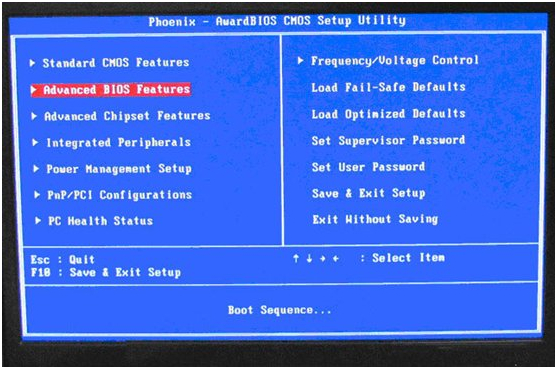
二、进入Advanced BIOS Features界面后,选择“Hard Disk Boot Priority”按下回车键即可。如下图所示:
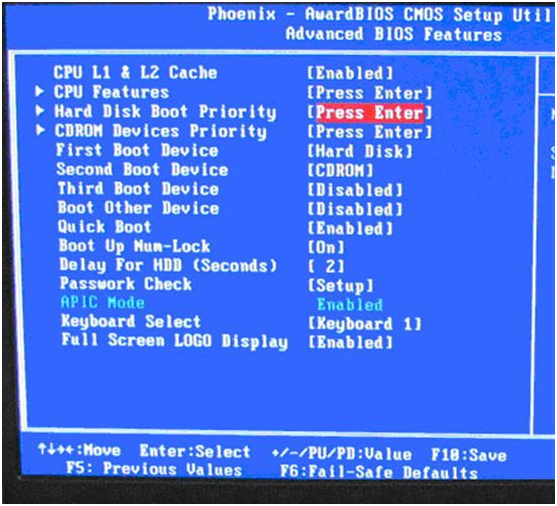
三、当上述操作结束后会出现一个窗口,我们就使用小键盘上的加减号“+、-”来选择移动设备,将U盘启动移动到在最上层,按ESC键退出。如下图所示:
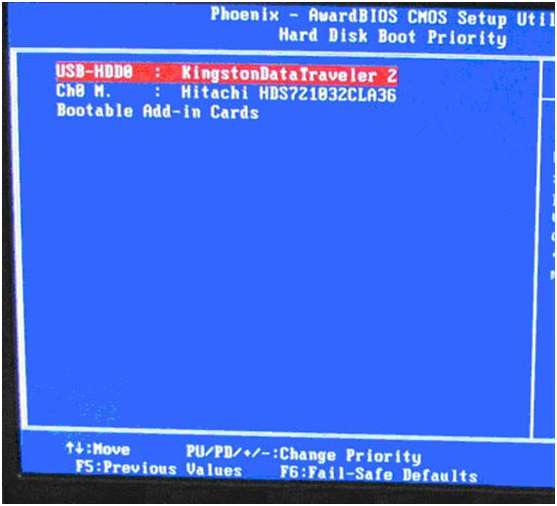
四、当上述操作结束后会弹出一个“First Boot Device”的窗口,选择“Hard Disk”按回车键,最后再按下F10键保存我们所修改的设置,之后重新启动电脑即可。如下图所示:
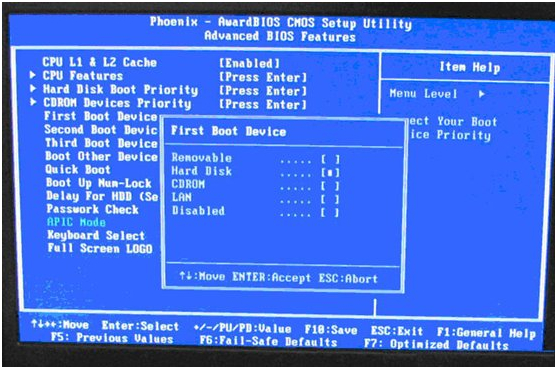
到此, 电脑为Phoenix – AwardBIOS版u盘装系统bios设置的介绍就到此结束了,使用此版本bios的电脑用户不懂得u盘装系统bios设置的朋友不妨看看参考的今天所说的文章进行学习并尝试修改设置。


